Com este passo a passo você será capaz de criar:
- Nova tarefa
- Lista de tarefas publicas
- Lista de tarefas pessoais
1º Passo
Acesse o painel, e faça login com seu email e senha que o administrador do E-mail Profissional Premium criou para você.
2º Passo
Em sua página inicial do e-mail, clique no menu hambúrguer no canto superior esquerdo:
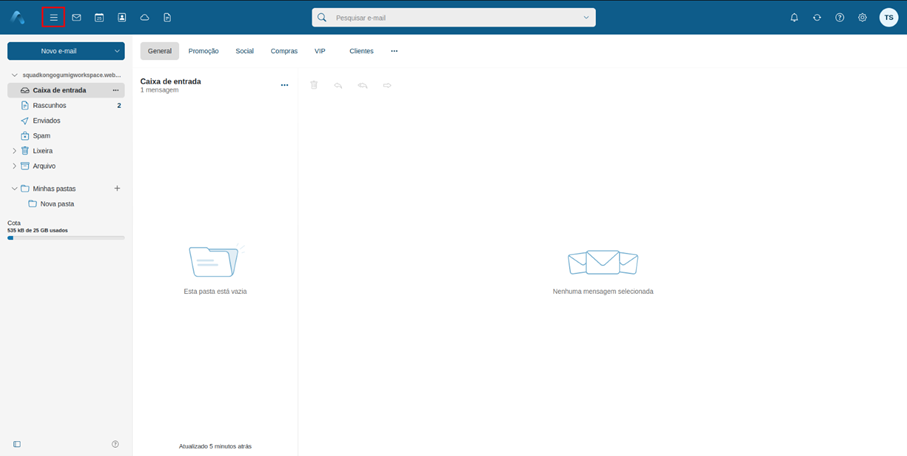
3º Passo
Em seguida, procure e clique na opção “Tarefas”:
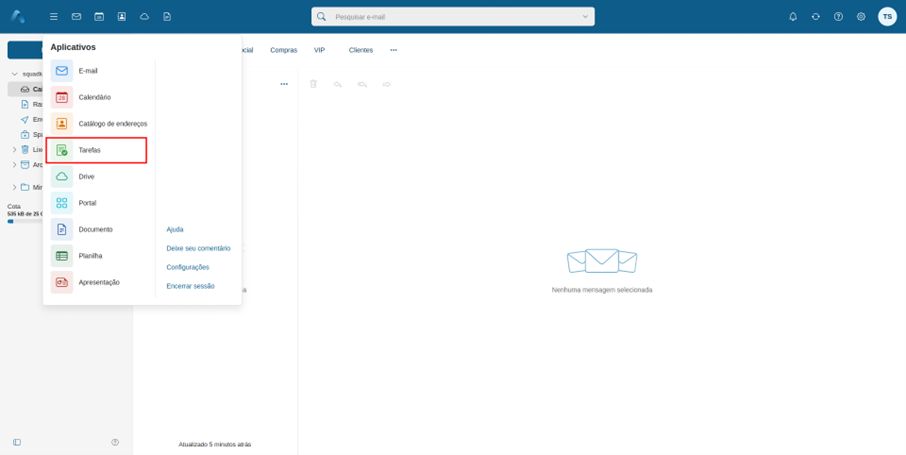
Criando uma nova tarefa.
1º Passo
Clique no botão “Nova tarefa”, localizado no canto superior esquerdo:
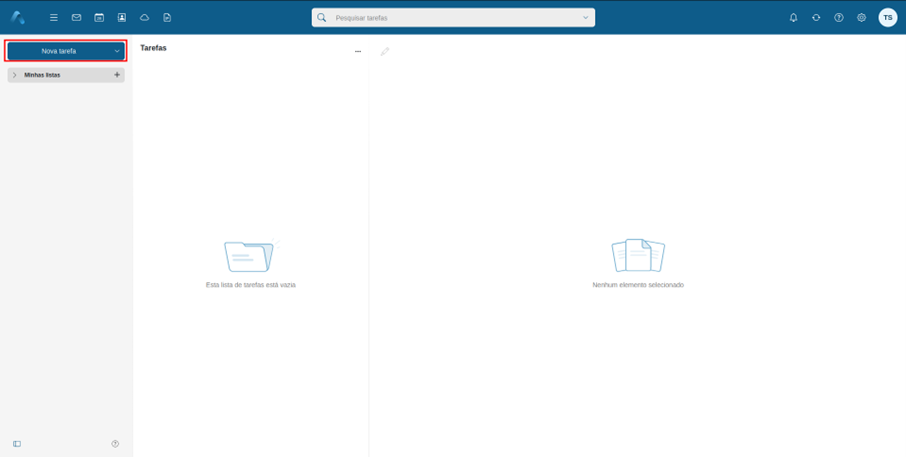
2º Passo
Após isso, informe um assunto e uma descrição para a tarefa:
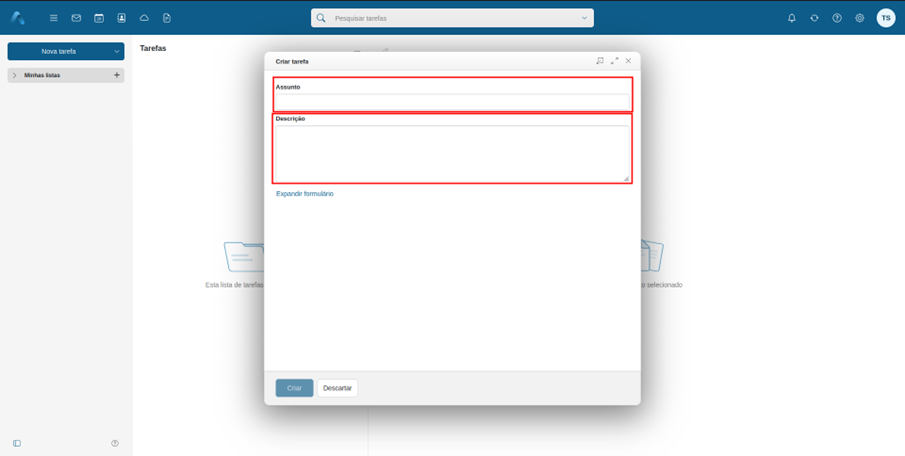
3º Passo
Para finalizar, apenas clique em “Criar”:
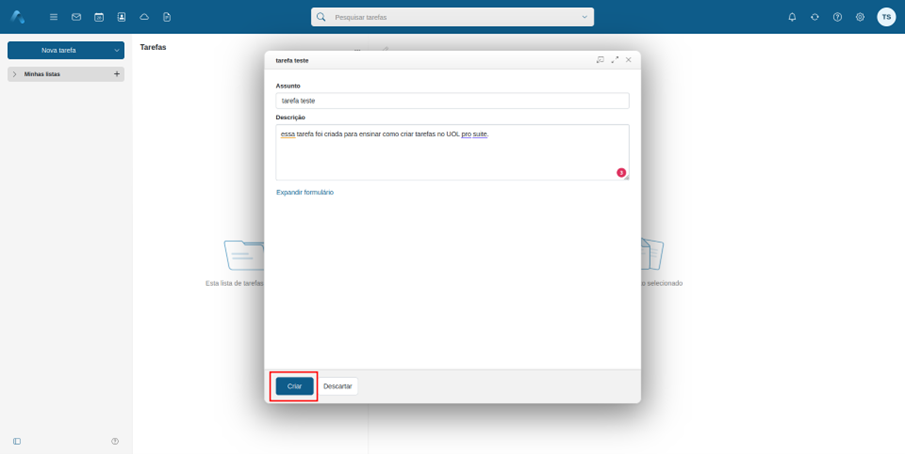
Sucesso!! Na imagem abaixo você pode visualizar sua tarefa recém criada:
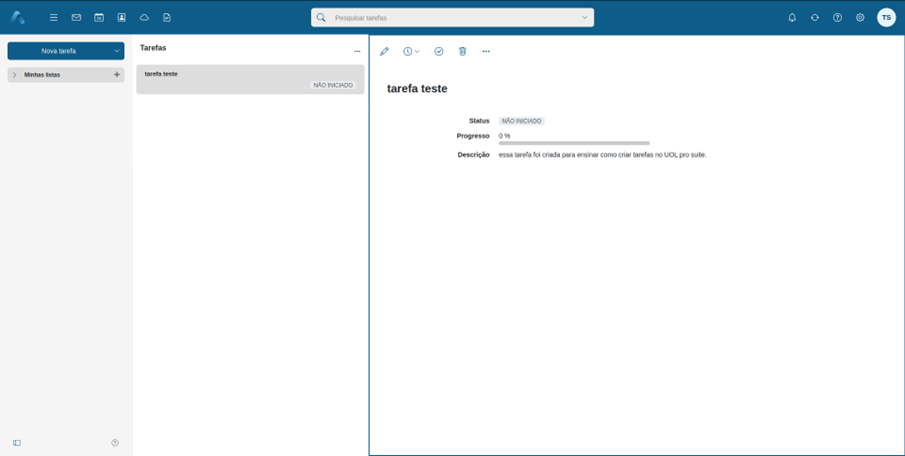
Criando uma nova lista de tarefas publica.
1º Passo
Clique no sinal de “+” ao lado de “Minhas listas” e depois clique em ”Adicionar nova lista de tarefas”:
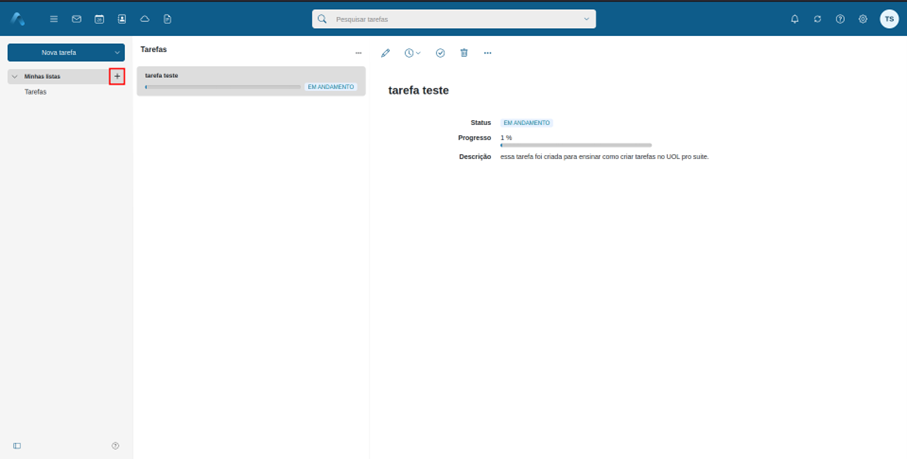
2º Passo
Nesta etapa, basta dar um nome a lista, clicar na caixinha com texto “Adicionar como pasta pública” e depois clicar em “Adicionar”:
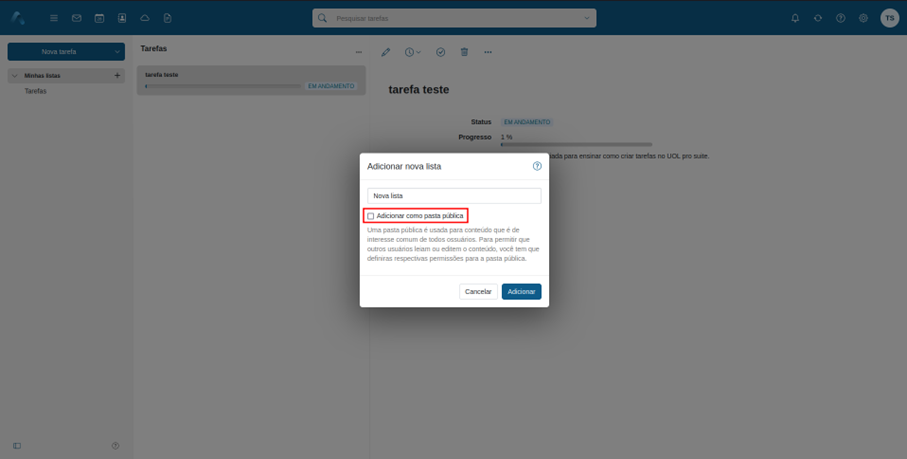
Sucesso!!!
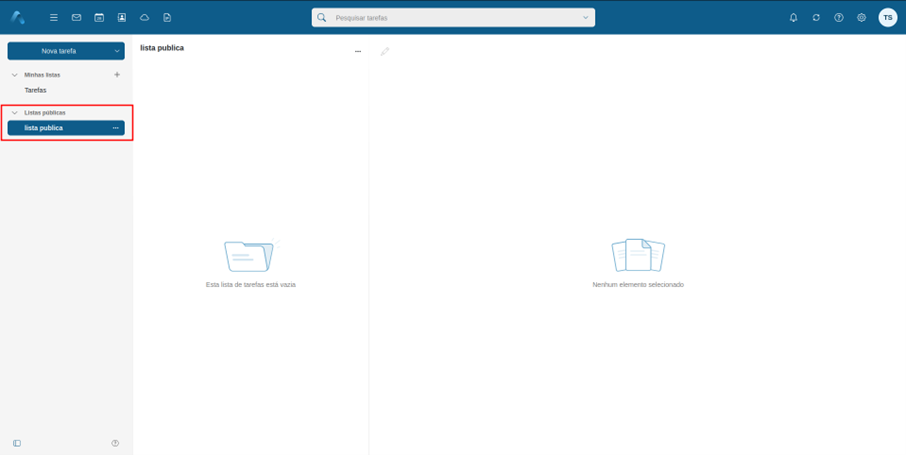
3º Passo
Ao clicar no sinal “…” ao lado do nome da lista:
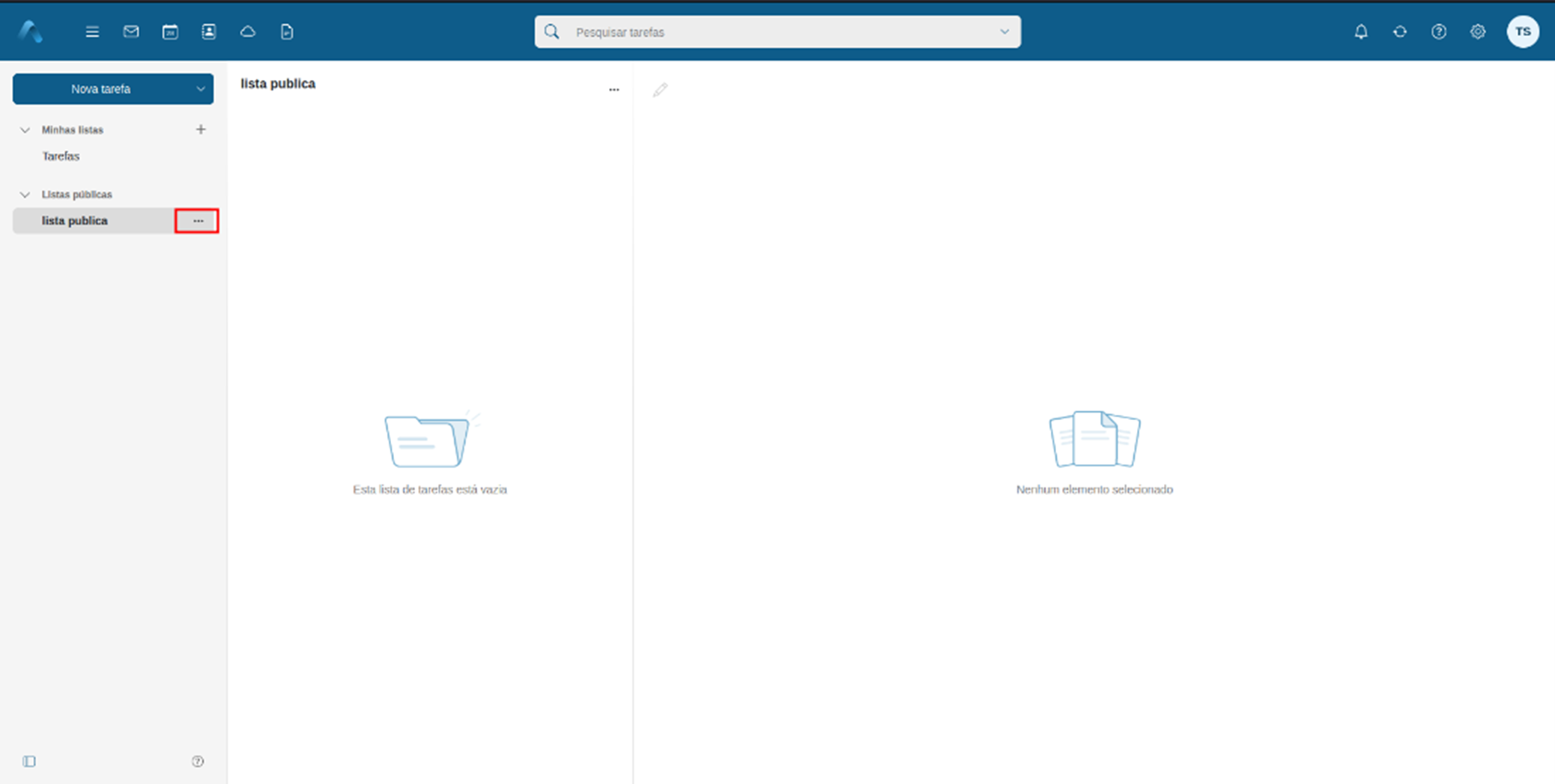
4° Passo
Você será capaz de decidir as permissões dessa lista, clique em ‘’Compartilhar/Permissões”:
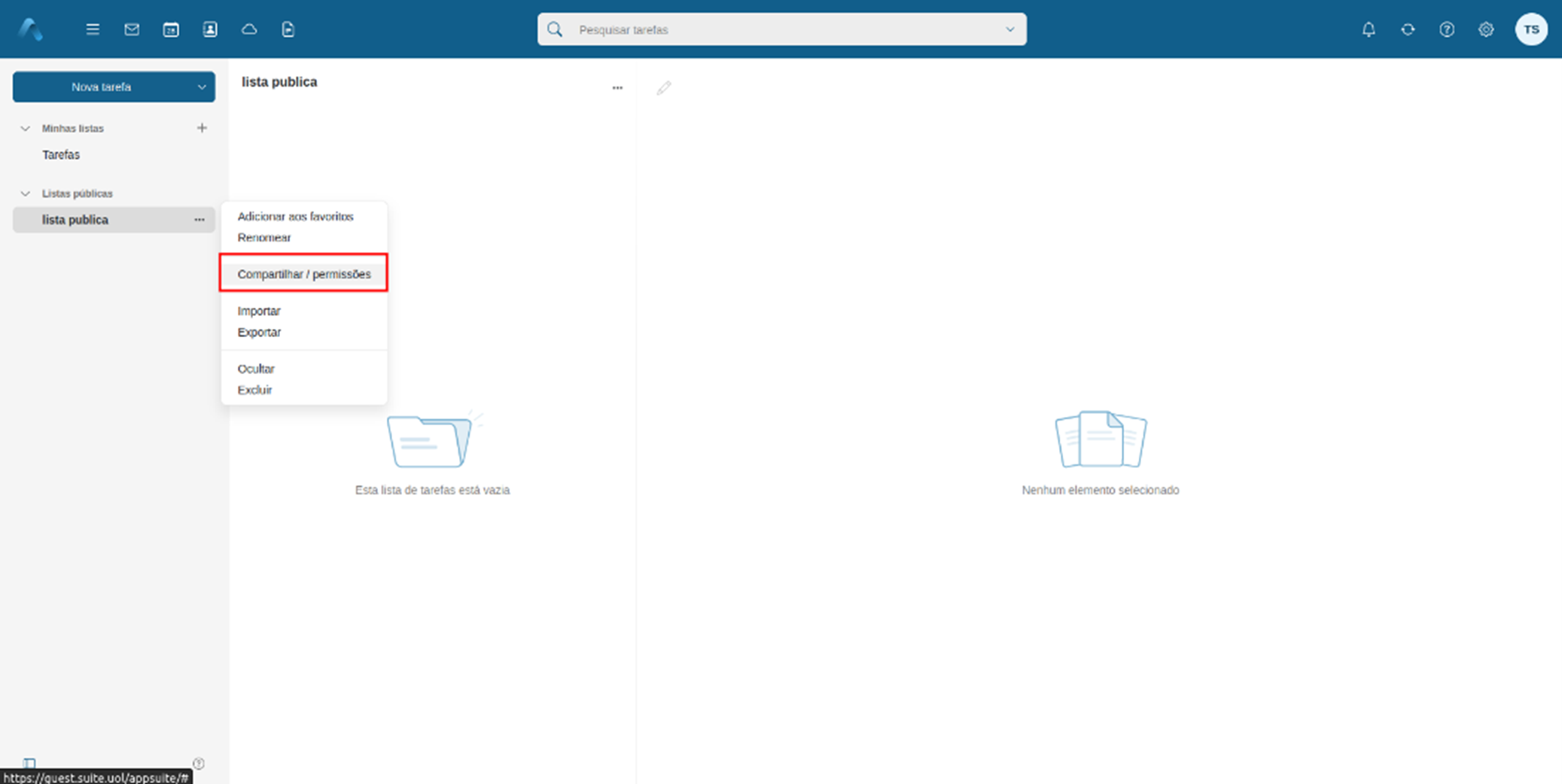
5º Passo
Nessa aba, você é capaz de escolher quem pode acessar a lista e convidar pessoas como: Visualizador, Avaliador ou Autor:
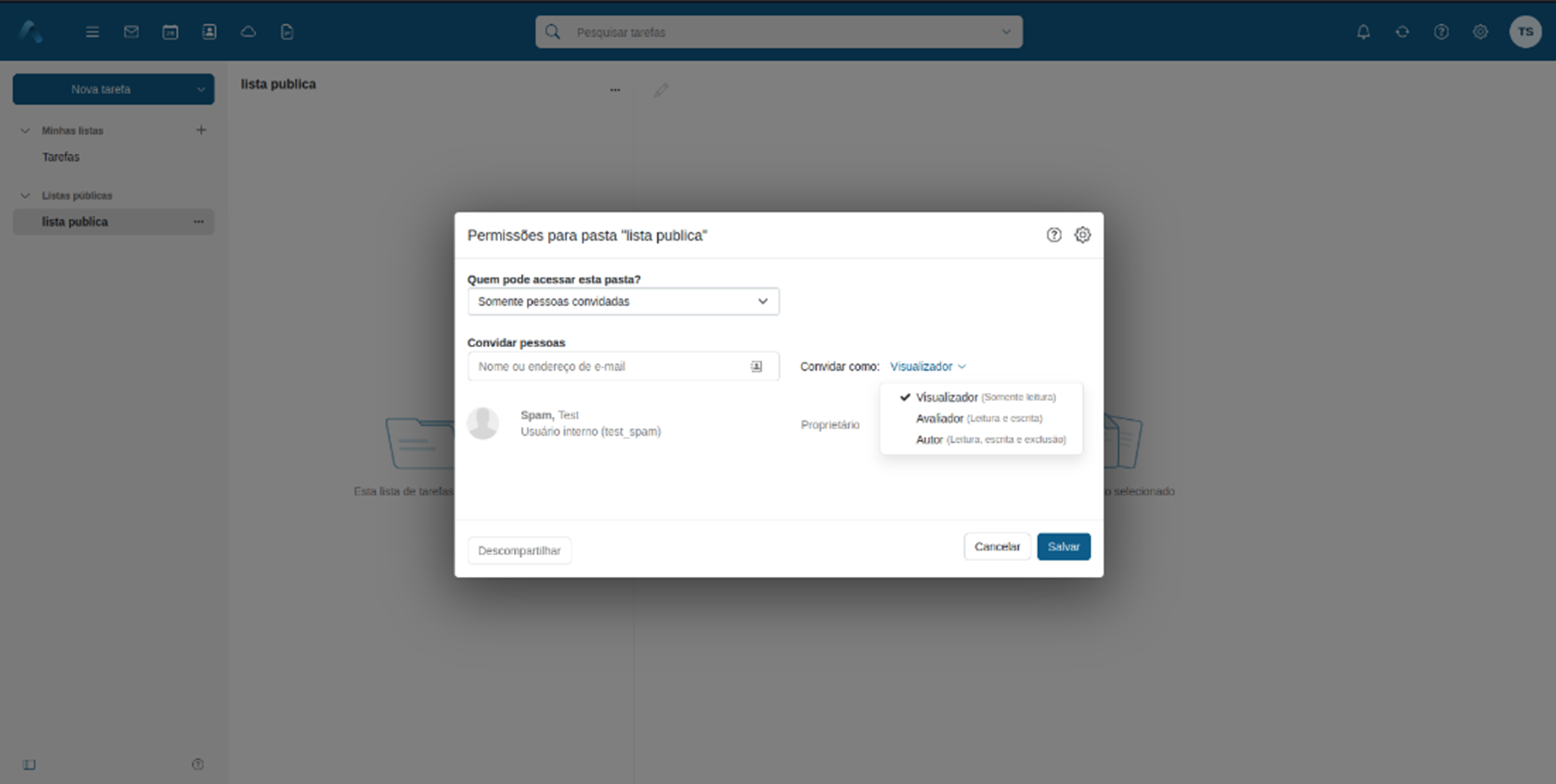
Criando uma nova lista de tarefas pessoal
1º Passo
Clique no sinal de “+” ao lado de “Minhas listas” e depois clique em ”Adicionar nova lista de tarefas”:
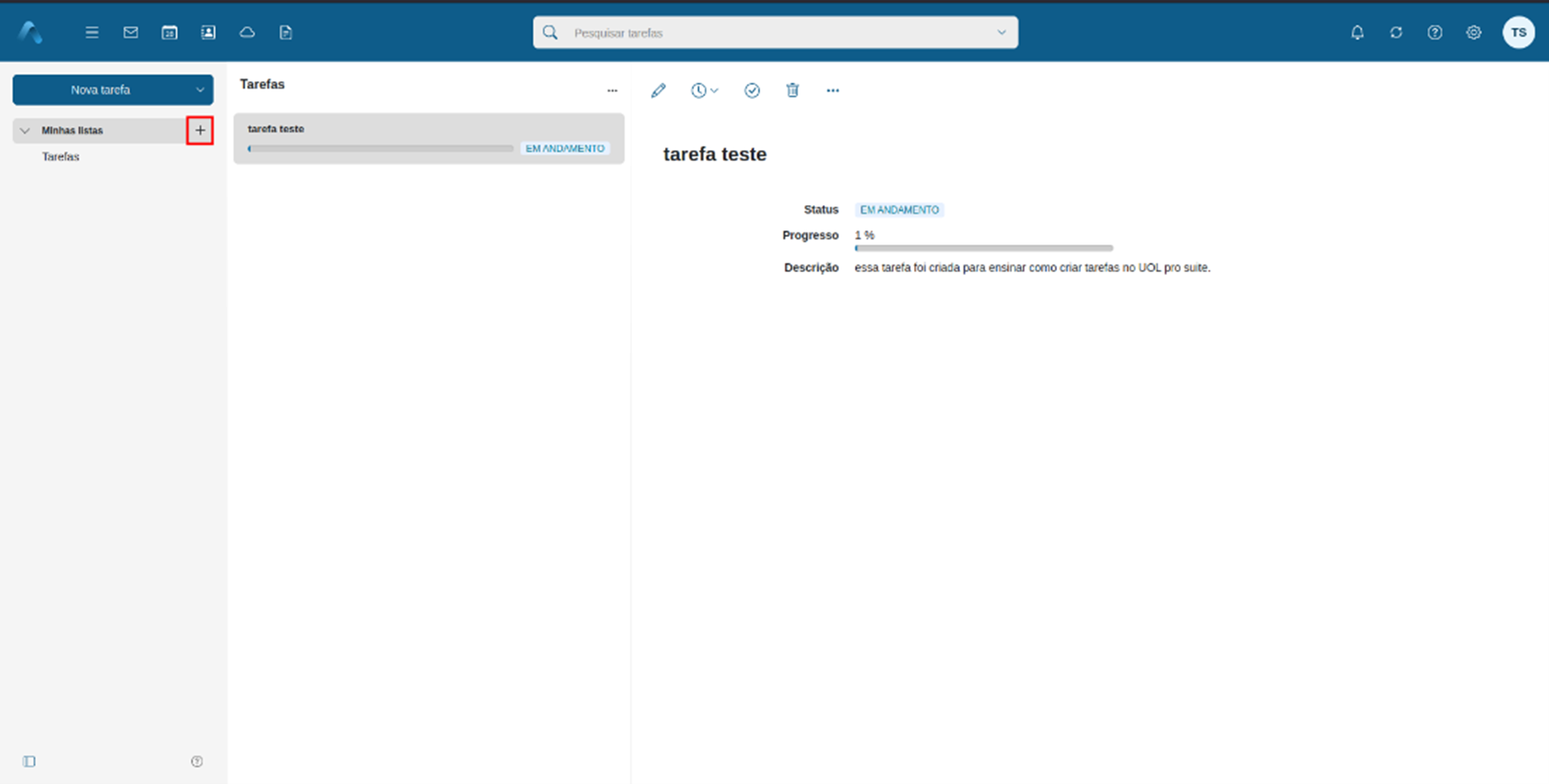
2º Passo
Nesta etapa, basta dar um nome a lista e depois clicar em “Adicionar”:
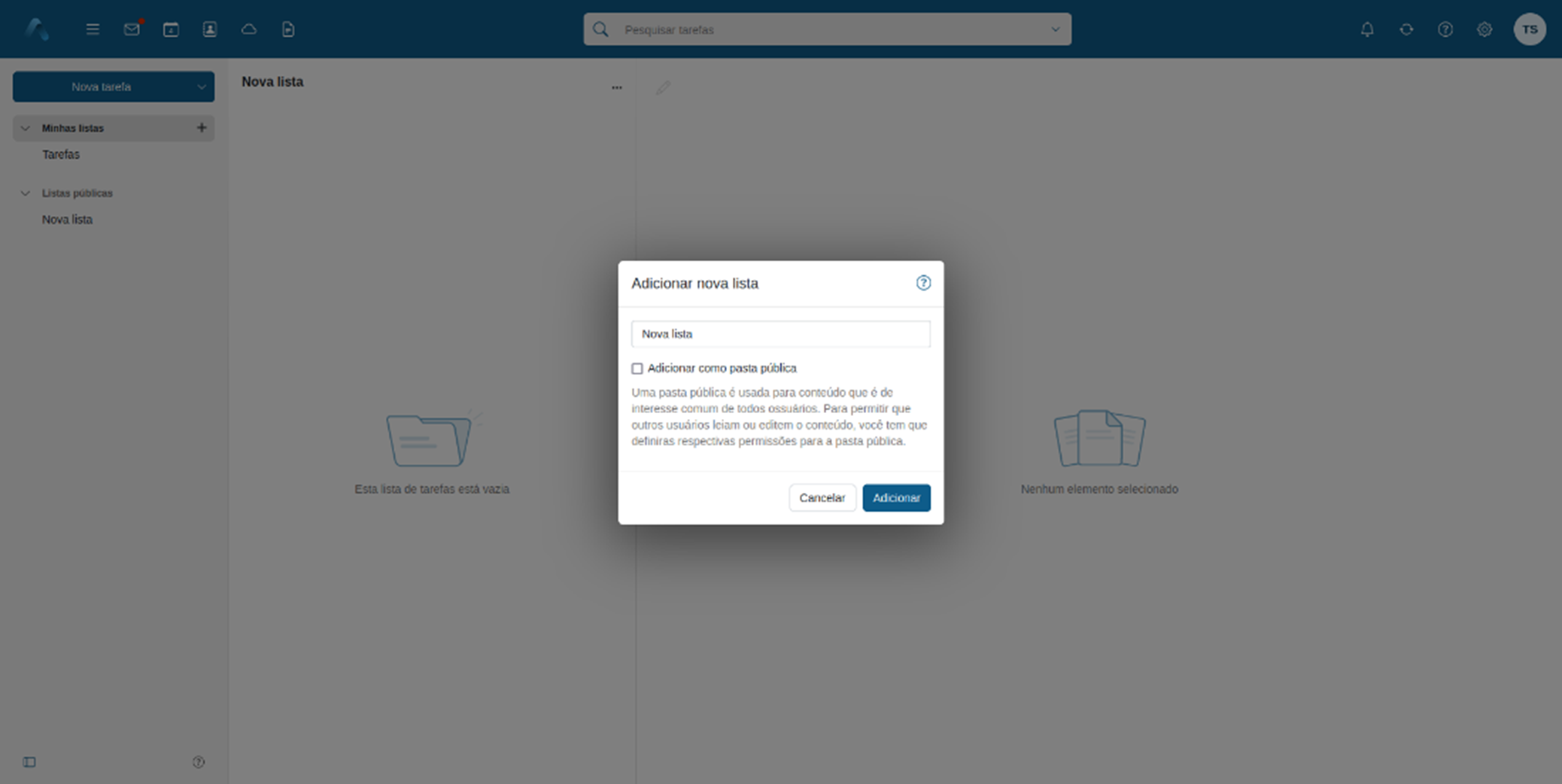
Sucesso!!! Lista criada assim como na imagem abaixo:
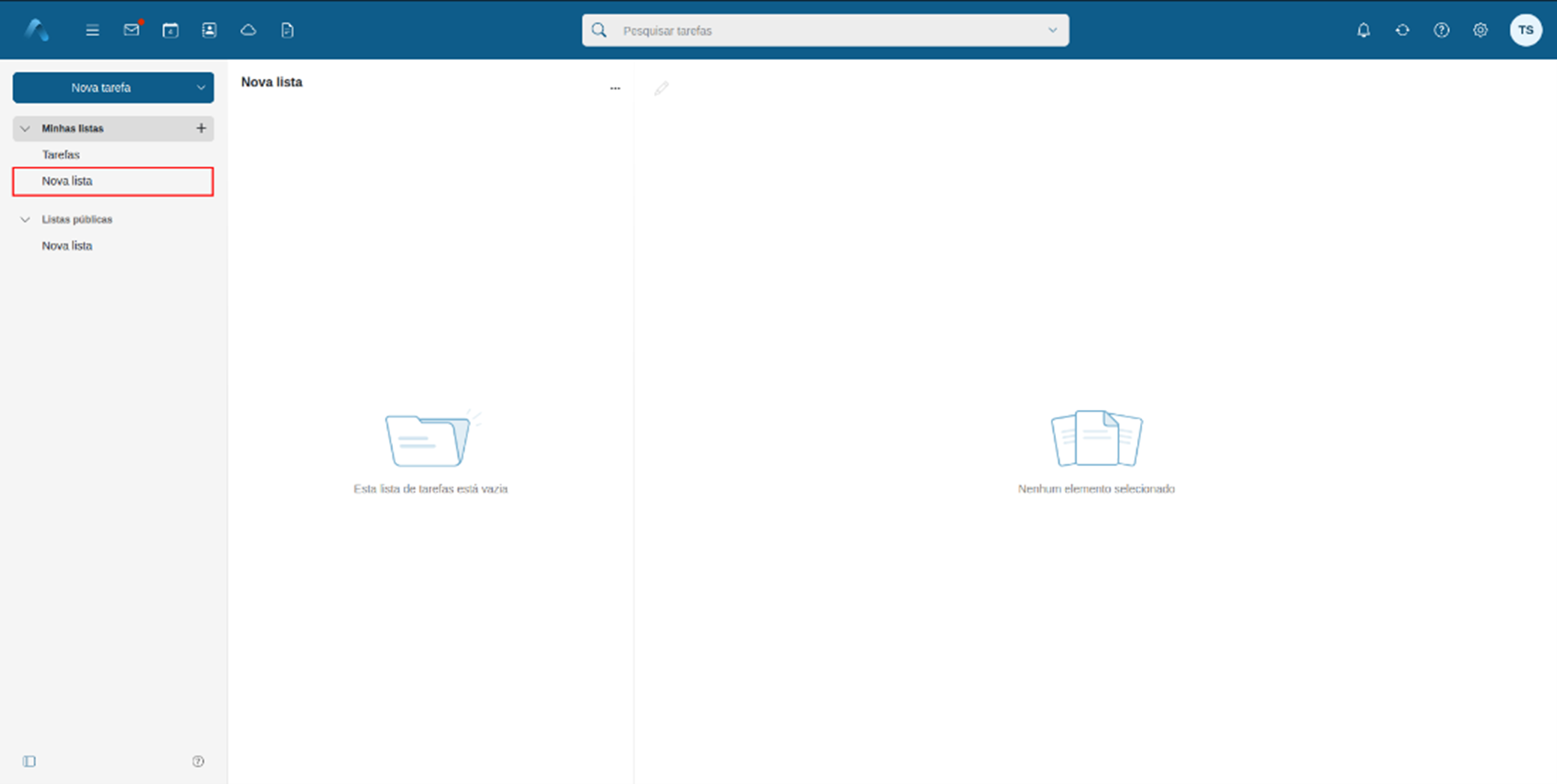
Pronto, agora você possui os conhecimentos necessários, para crias listas e tarefas, utilizando o máximo do seu E-mail Profissional Premium
Agradecemos o seu Feedback!







